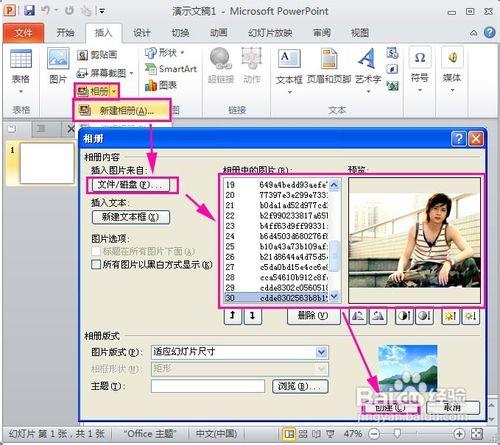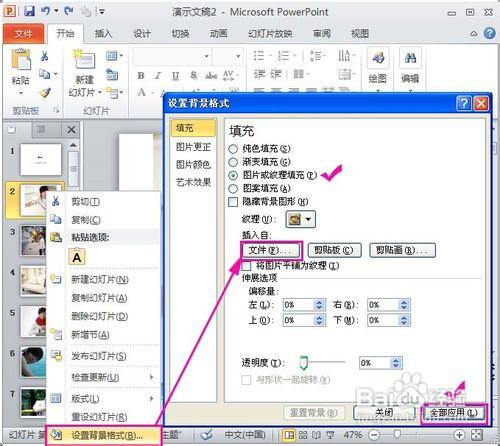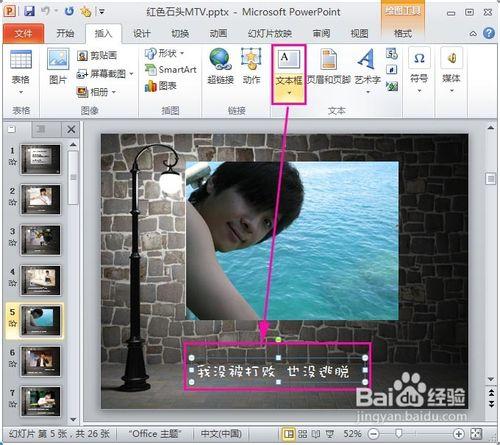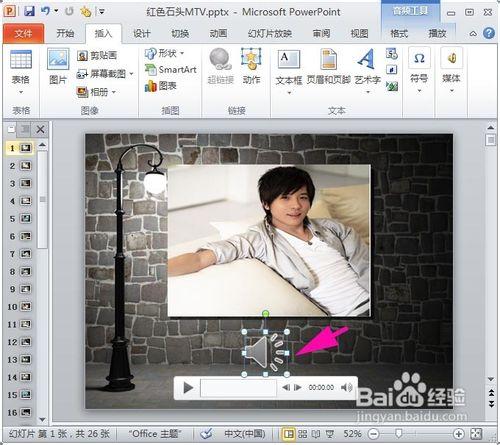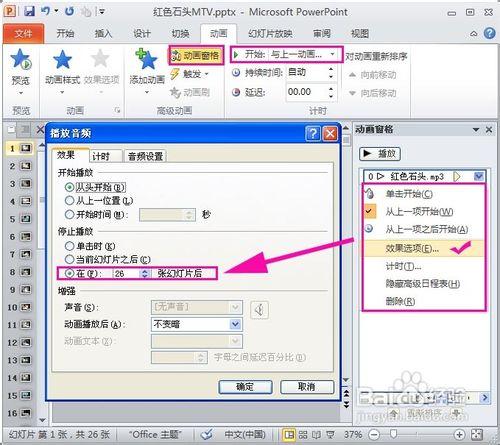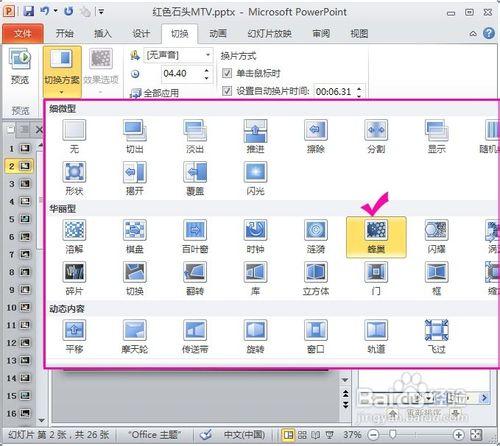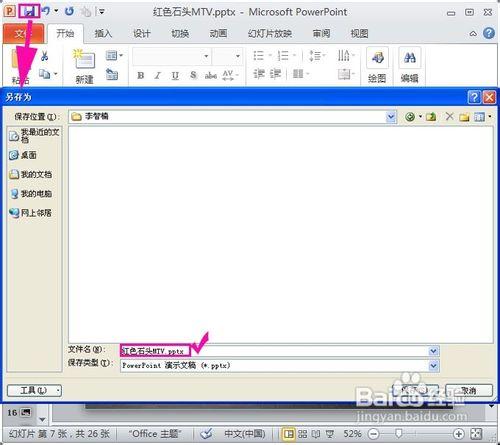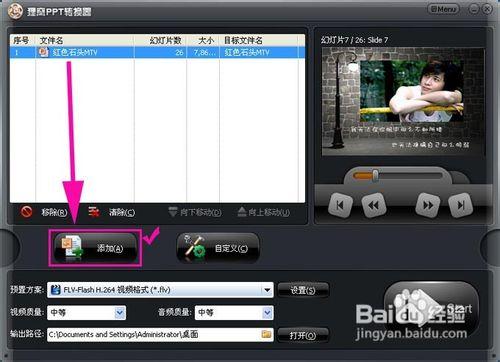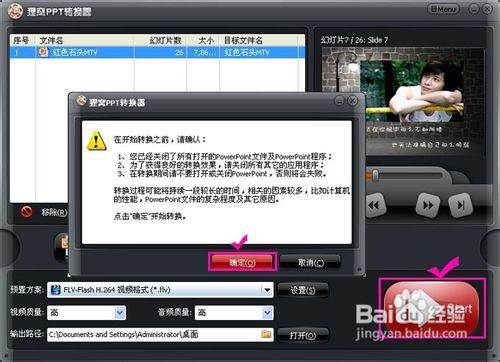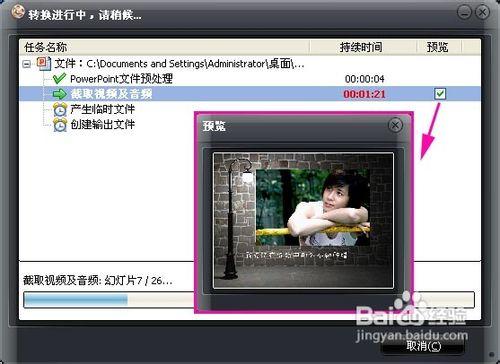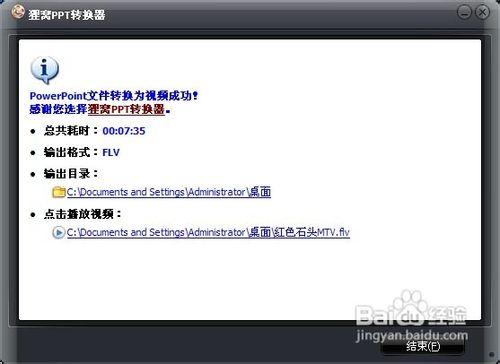MTV,就是音視訊歌曲歌詞同步,如何製作MTV?能否用照片製作MTV視訊呢?如何將照片做成MTV?我終於琢磨了一個製作MTV相簿視訊的好方法,先看看俺用李智楠的照片製作MTV效果:
工具/原料
照片
office powerpoint
powerpoint轉換器
步驟/方法
先用powerpoint來實現製作MTV幻燈片:1,匯入圖片操作:點選powerpoint功能選單“插入”→“相簿”→“新建相簿”,在“相簿”對話方塊裡面執行“檔案/磁碟”按鈕命令將照片匯入進,然後“建立”:
給我們的照片加上背景相框圖片,在網上找一個相框圖片下載到電腦上,然後利用幻燈片的“設定背景格式”填充改張圖片為背景:
匯入的數碼照片與加入的相簿背景圖片有差距大小,這裡我把每張數碼照片大小調整到適合相簿背景圖片的方框位置,即中間位置:
準備好MTV的歌詞,執行“插入”→“文字框”繪製橫排文字框,在裡面寫入或者複製進去一句歌詞文字,修改字型顏色大小文字樣式等,大約每個照片幻幻燈片的有一或兩句歌詞:
歌詞全部新增完後,在一張幻燈片中執行“插入”→“音訊”→“檔案中的音訊”命令匯入歌曲,幻燈片中間出現“喇叭”型圖示
點選這個圖示,執行功能選單的“動畫”→“動畫窗格”命令,在開啟的右側動畫窗格中設定歌曲開始為“與上一動畫同時”,繼續右擊歌曲,選擇快捷選單的“效果選項”,然後在“播放音訊”對話方塊中設定“停駛播放”為“在26張幻燈片之後”,若是自己製作MTV,要檢視自己的幻燈片是多少張才設定多少張:
給MTV加特效:利用powerpoint的“切換”中的“切換方案”,推薦用切換方案中的“動態內容”會放MTV看起來照片切換自在,對於歌詞文字的特效,也可以使用“動畫”中的自定義動畫來製作歌詞切入的效果:
現在我們可以把製作的MTV幻燈片來完成最後的一部,執行“幻燈片放映”中的“排練計時”,目的是讓幻燈片隨著歌曲的播放自動切換到相應歌詞的幻燈片位置,利用PowerPoint排練計時功能,可在準備演示的同時,通過排練手動點選切換幻燈片為每張幻燈片確定適當的時間,PowerPoint會記錄每一張幻燈片出現的時間,並設定放映的時間。
MTV幻燈片製作完成,儲存幻燈片為MTV歌曲的名字或隨意,記錄好存放的PPT位置:
關閉powerPoint,開啟PPT轉換器,點選“新增”按鈕將之前做好的PPT文件插入:
設定MTV視訊格式的輸出,點選PPT轉換器介面的“設定”按鈕進入“輸出格式設定”視窗,在其中選擇一款適合的視訊格式,並設定其視訊質量,尺寸,位元率等具體視訊效果:
確定好視訊格式後回到PPT轉換器介面,點選按鈕“start”開始轉換:
轉換過程怕無聊,勾選上“預覽”,搶先體驗MTV完成的效果:
轉換完畢,檢視照片做成MTV的視訊,效果滿意的話,再上傳到網路視訊土豆優酷或者刻錄成光碟送給朋友,不滿意的話再次修改下原來的MTV幻燈片PPT文件再轉換即可:
注意事項
明星可以有MTV,我們也可以,收集好數碼照片、歌曲、歌詞,開啟powerpoint製作!如何將照片做成MTV?不是高手的你也可以實現這個願望!